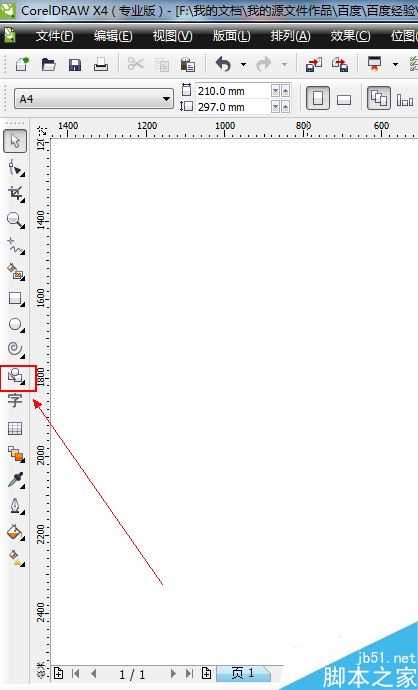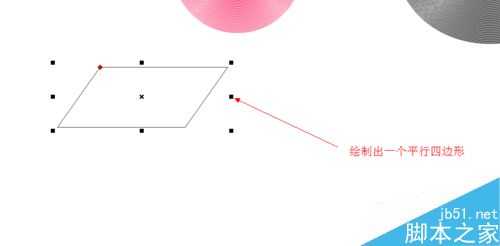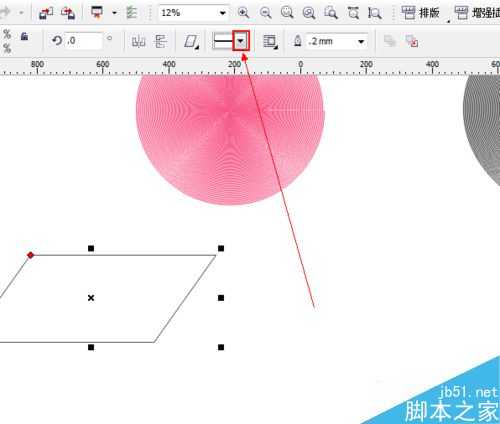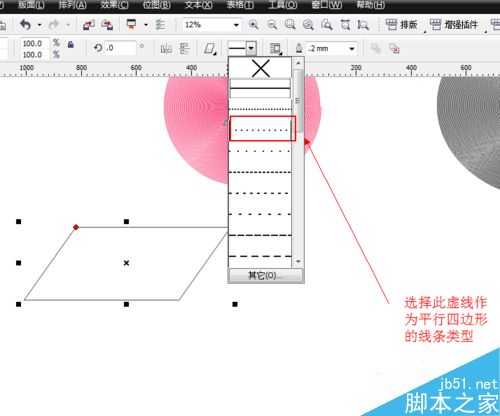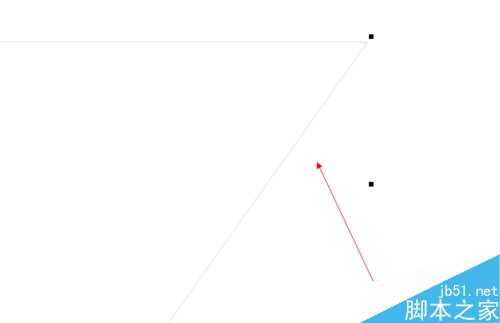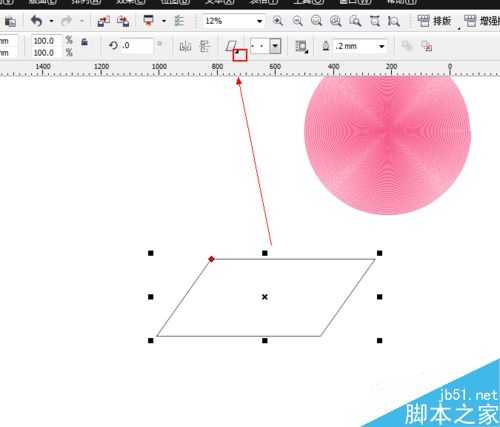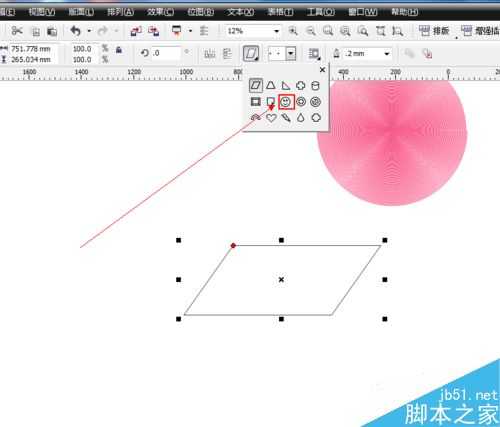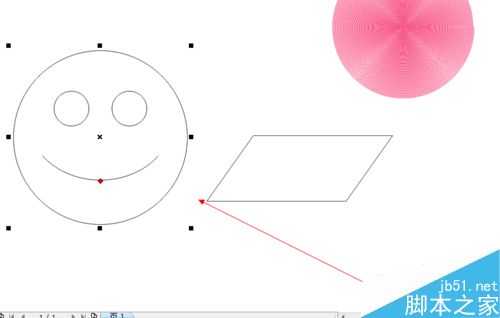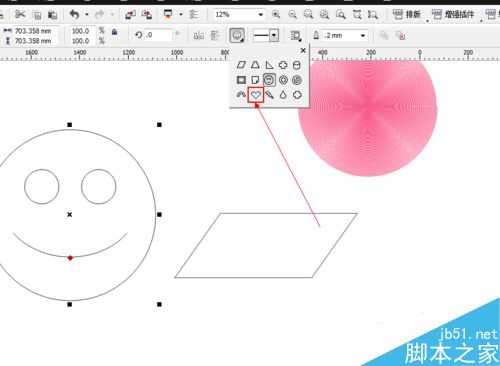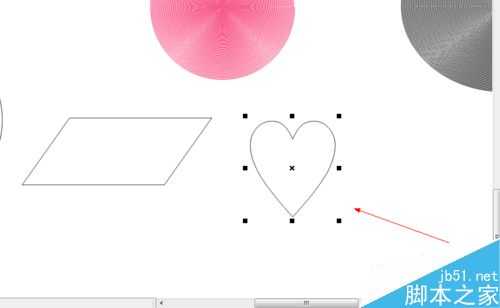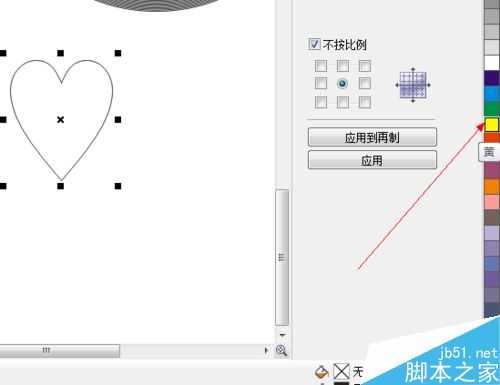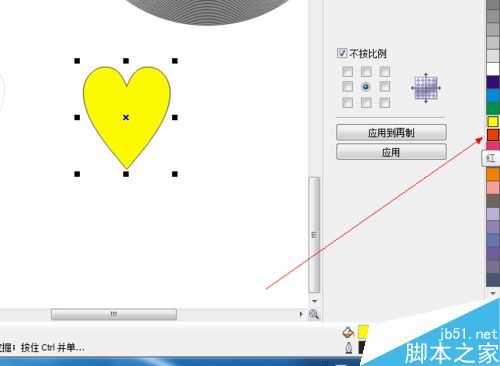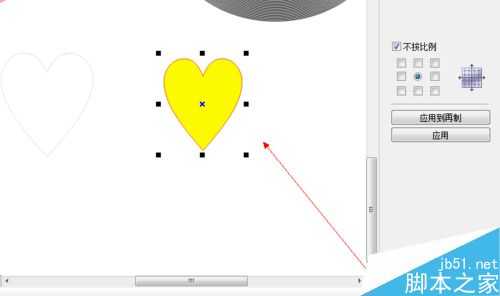CDR基本形状工具使用方法介绍
平面设计 发布日期:2024/9/24 浏览次数:1
正在浏览:CDR基本形状工具使用方法介绍
CDR软件是许多广告公司或者艺术设计者,所以就为大家介绍CDR基本形状工具使用方法,教程属于入门,希望能对大家有所帮助!
步骤
1、如图所示,我们点击箭头所指的基本形状工具按钮。
2、如图所示,我们随意绘制平行四边形。
3、如图所示,我们点击箭头所指的黑色按钮。
4、如图所示,在弹出的下拉列表菜单中,我们点击选择箭头所指的线条类型。
5、如图所示,我们看到图形的线条由原先的实线类型变为了现在的虚线类型。
6、如图所示,我们点击箭头所指的黑色三角按钮。
7、如图所示,在弹出的下拉列表菜单中,我们点击娃娃头这个图形。
8、如图所示,我们就可以绘制出一个娃娃头这样的形状了。
9、如图所示,在弹出的下拉列表菜单中,我们点击爱心这个图形。
10、如图所示,我们就可以绘制出一个爱心这样的形状了。
11、如图所示,我们鼠标左击点击箭头所指的黄色为爱心形状填充黄色。
12、如图所示,我们鼠标右击点击箭头所指的红色为爱心形状描边红色。
13、如图所示,我们已经绘制出了一个黄色填充红色边的爱心形状了。
注意事项
基本形状工具可以快速绘制出许多生活中遇到的图形形状哦!
以上就是CDR基本形状工具使用方法介绍,大家看完这篇文章之后是不是学会了啊,学会的朋友可以尝试用基本形状工具绘制其他图形哦!
相关阅读:
CDR中文字工具使用方法介绍
CDR中阴影工具使用方法介绍
入门:CDR中复杂星形工具使用方法
下一篇:CDR中文字工具使用方法介绍
荣耀猎人回归!七大亮点看懂不只是轻薄本,更是游戏本的MagicBook Pro 16.
人们对于笔记本电脑有一个固有印象:要么轻薄但性能一般,要么性能强劲但笨重臃肿。然而,今年荣耀新推出的MagicBook Pro 16刷新了人们的认知——发布会上,荣耀宣布猎人游戏本正式回归,称其继承了荣耀 HUNTER 基因,并自信地为其打出“轻薄本,更是游戏本”的口号。
众所周知,寻求轻薄本的用户普遍更看重便携性、外观造型、静谧性和打字办公等用机体验,而寻求游戏本的用户则普遍更看重硬件配置、性能释放等硬核指标。把两个看似难以相干的产品融合到一起,我们不禁对它产生了强烈的好奇:作为代表荣耀猎人游戏本的跨界新物种,它究竟做了哪些平衡以兼顾不同人群的各类需求呢?
人们对于笔记本电脑有一个固有印象:要么轻薄但性能一般,要么性能强劲但笨重臃肿。然而,今年荣耀新推出的MagicBook Pro 16刷新了人们的认知——发布会上,荣耀宣布猎人游戏本正式回归,称其继承了荣耀 HUNTER 基因,并自信地为其打出“轻薄本,更是游戏本”的口号。
众所周知,寻求轻薄本的用户普遍更看重便携性、外观造型、静谧性和打字办公等用机体验,而寻求游戏本的用户则普遍更看重硬件配置、性能释放等硬核指标。把两个看似难以相干的产品融合到一起,我们不禁对它产生了强烈的好奇:作为代表荣耀猎人游戏本的跨界新物种,它究竟做了哪些平衡以兼顾不同人群的各类需求呢?